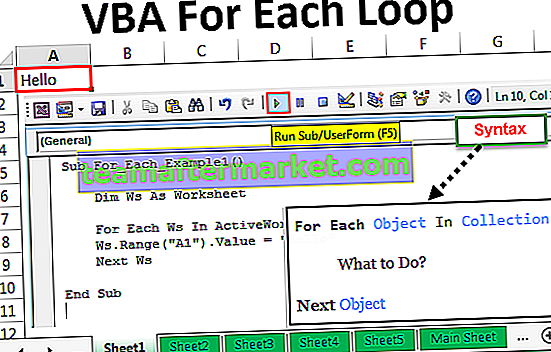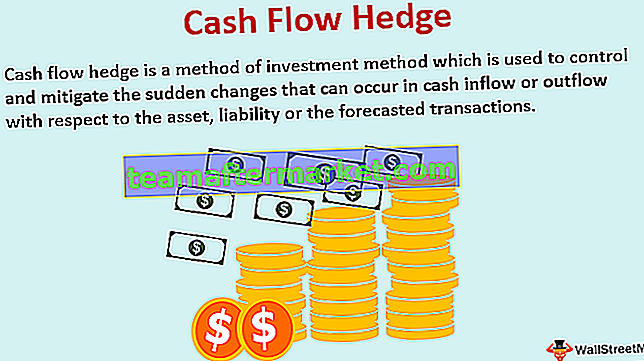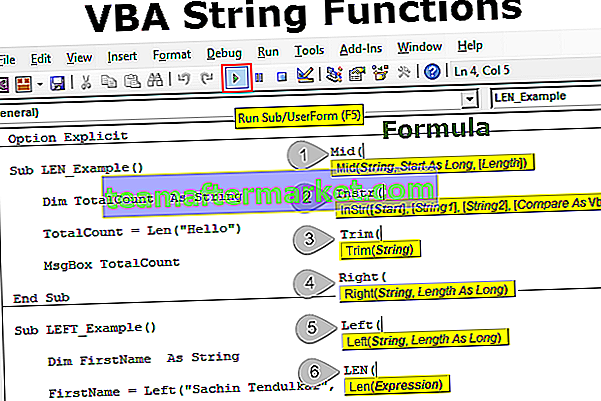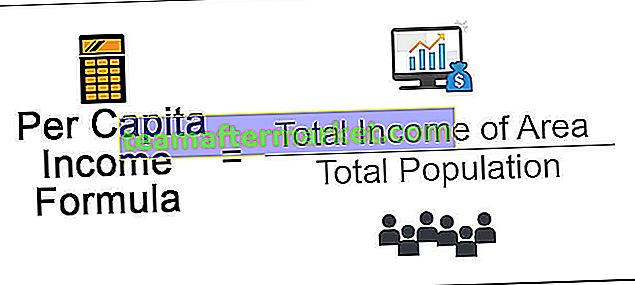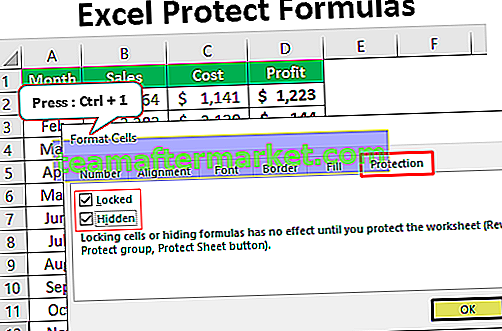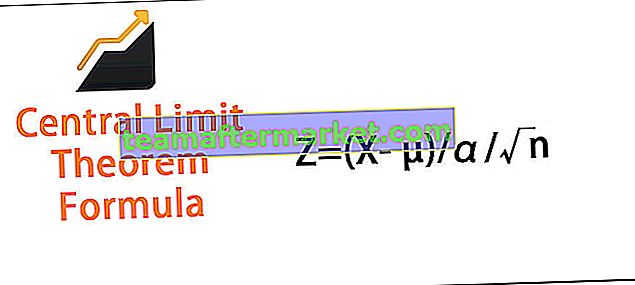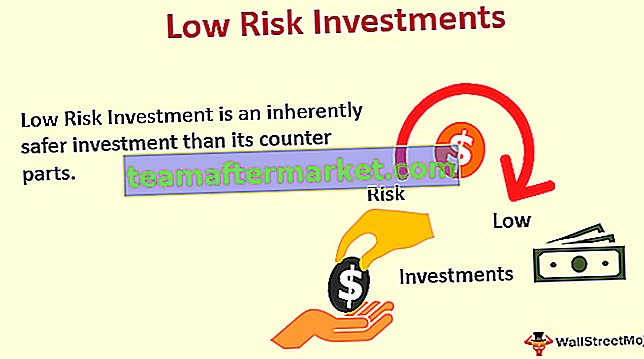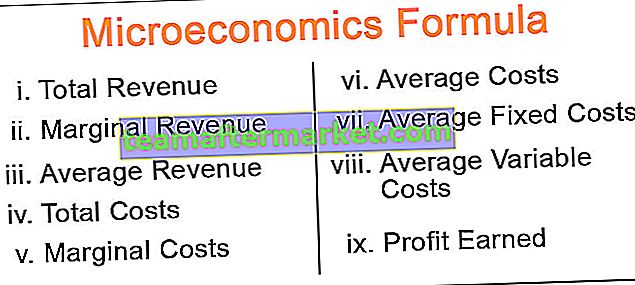Fungsi PMT di Excel
Fungsi PMT adalah formula excel lanjutan dan salah satu fungsi keuangan yang digunakan untuk menghitung jumlah pembayaran bulanan terhadap jumlah pinjaman sederhana. Sederhana Anda harus menyediakan fungsi informasi dasar, termasuk jumlah pinjaman, suku bunga dan durasi pembayaran, dan fungsi akan menghitung pembayaran sebagai hasilnya. Jumlah pembayaran yang dihitung dengan rumus excel PMT ini mengembalikan jumlah tanpa pajak, pembayaran cadangan, biaya (terkadang terkait dengan pinjaman).
Formula Fungsi PMT

Penjelasan
Ada lima parameter yang digunakan dalam fungsi excel PMT ini. Di mana tiga adalah wajib dan dua opsional.
Parameter Wajib:
- Tingkat: Tingkat mewakili tingkat bunga untuk jumlah pinjaman. Jika Anda melakukan pembayaran bulanan dalam fungsi excel PMT ini maka Anda harus mengonversi kurs pada kurs bulanan dan juga harus mengonversi nper dalam sebulan.
- Nper: Nper adalah jumlah total cicilan untuk jumlah pinjaman. Contoh mempertimbangkan istilah 5 tahun berarti 5 * 12 = 60
- Pv: Pv adalah jumlah total pinjaman atau nilai sekarang.
Parameter Opsional:
- [Fv]: Ini juga disebut nilai masa depan dan opsional di excel PMT ini dan jika tidak diteruskan dalam fungsi ini maka akan dianggap sebagai nol.
- [Jenis]: Ini dapat dihilangkan dari PMT fn dan digunakan sebagai 1 jika pembayaran jatuh tempo pada awal periode dan dianggap sebagai 0 jika pembayaran jatuh tempo pada akhir periode.
Bagaimana Cara Menggunakan Fungsi PMT di Excel? (dengan Contoh)
Fungsi ini sangat sederhana. Sekarang mari kita lihat bagaimana menggunakan fungsi excel PMT ini dengan bantuan beberapa contoh.
Anda dapat mendownload Template Excel Fungsi PMT ini di sini - Template Excel Fungsi PMTContoh 1
Misalkan jumlah pinjaman adalah 25.000 dan tingkat bunga 10% per tahun dan jangka waktu 5 tahun.
Di sini jumlah pembayaran adalah = 5 * 12 = total 60 pembayaran.
Dalam excel PMT ini, kami telah mempertimbangkan C4 / 12 karena tarif 10% adalah tahunan dan dengan membaginya dengan 12 kami mendapatkan tarif bulanan. Di sini nilai dan jenis masa depan dianggap nol.

Outputnya adalah:
- Ini akan mengembalikan nilai dalam jumlah negatif karena jumlah ini akan dikreditkan dari bank Anda.

- Untuk mengubahnya menjadi nilai positif gunakan saja tanda negatif sebelum PMT unggul ini.

Maka hasilnya akan menjadi $ 531,18.
- Anda juga dapat mengubah tipe mata uang untuk mengubah format sel.
Cukup pilih sel dan ubah formatnya dan pilih jenis mata uang sesuai kebutuhan Anda.

Contoh # 2
Ini dapat digunakan untuk menghitung pembayaran hipotek Kanada.
Misalkan jumlah pinjaman adalah 25000 dan tingkat bunga tahunan adalah 10%, digabungkan setengah tahunan dan jangka waktu 5 tahun.
Di sini suku bunga tahunan / 2 + 1 adalah suku bunga semesteran dalam hal suku bunga tahunan dan suku bunga adalah 10/2 = 5% untuk setiap 6 bulan. Karena pembayarannya bulanan dan pembayarannya setengah tahunan sehingga nilainya adalah pangkat (1/6).

Contoh # 3
Rumus PMT di Excel dapat digunakan sebagai kalkulator pinjaman otomatis.
Pada contoh sebelumnya, kami menghitung pembayaran bulanan dengan memberikan jumlah pinjaman, suku bunga, dan jumlah pembayaran. Dalam kalkulator pinjaman otomatis, kami menggunakan suku bunga tahunan, waktu dan frekuensi pembayaran.
Sebelum memahami kalkulator pinjaman otomatis, buat daftar untuk menghitung jumlah pembayaran yaitu

Dengan menggunakan daftar kami dapat menghitung jumlah pembayaran dalam satu tahun dengan menggunakan vlookup sederhana dari daftar. yaitu 26 untuk dua mingguan.
Untuk jumlah pembayaran dikalikan dari jumlah tahun yaitu = 3 * 26 = 78.
Di sini kami sekali lagi mengambil tingkat tahunan sebesar 5% dan jumlah pinjaman sebagai 25000.
Kemudian fungsi PMT di excel terlihat seperti: = -PMT (C30 / E31, E32, C33) dan outputnya $ 346.74.

Hal-hal untuk diingat
Di bawah ini adalah beberapa detail kesalahan yang bisa datang dalam rumus PMT di excel karena argumen yang salah akan diteruskan dalam fungsi.
- Kesalahan penanganan #NUM !: Jika nilai Nper adalah 0 maka itu akan memunculkan kesalahan #NUM.

- Kesalahan menangani #VALUE !: hasilnya akan menjadi #VALUE! Kesalahan ketika nilai non-numerik apa pun telah diteruskan dalam rumus fungsi PMT.

Dalam fungsi ini, jumlah dan tarif bulanan harus dipertimbangkan dalam satu bulan.
- Anda perlu mengubah tarif menjadi tarif bulanan atau triwulanan sesuai kebutuhan Anda.
- Jumlah pembayaran yang dihitung oleh fungsi excel PMT ini mengembalikan jumlah tanpa pajak, pembayaran cadangan, biaya (terkadang terkait dengan pinjaman).